Forældede drivere er ofte udløseren for denne spilfejl
- Ark Video-driveren styrtede ned og blev nulstillet fejlen vises for det meste på grund af forældede og korrupte videodrivere.
- Geninstallation af din videodriver kan være en levedygtig mulighed for at løse problemet.
- Du kan også ændre startmulighederne for dit spil på Steam som et alternativ til fejlfinding.
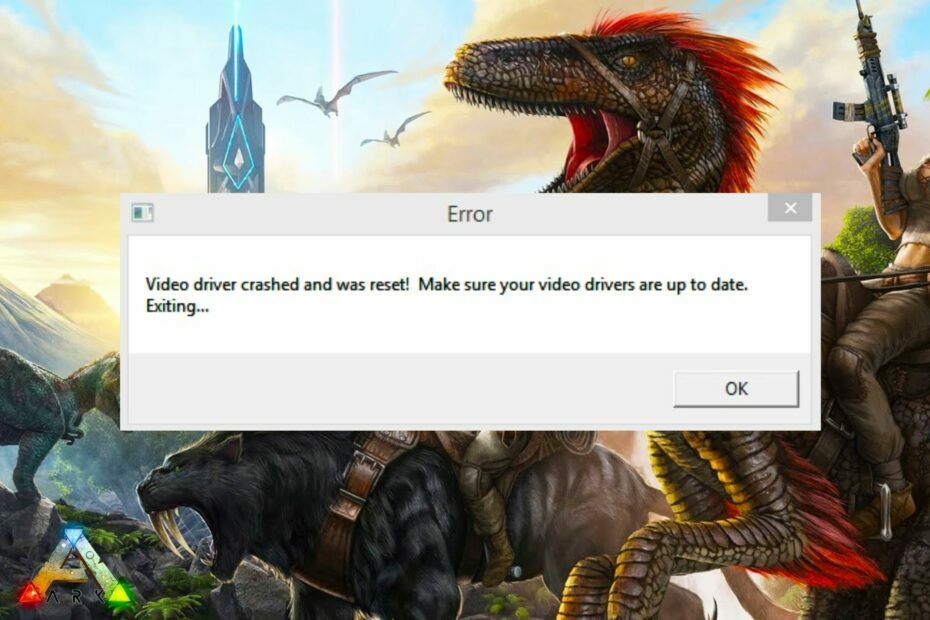
xINSTALLER VED AT KLIKKE PÅ DOWNLOAD FIL
Denne software vil holde dine drivere oppe og køre, og dermed holde dig sikker mod almindelige computerfejl og hardwarefejl. Tjek alle dine drivere nu i 3 nemme trin:
- Download DriverFix (verificeret downloadfil).
- Klik Start scanning for at finde alle problematiske drivere.
- Klik Opdater drivere for at få nye versioner og undgå systemfejl.
- DriverFix er blevet downloadet af 0 læsere i denne måned.
Nogle af vores læsere har rapporteret, at de leder efter en rettelse efter at have stødt på, at Ark Video driver styrtede ned og blev nulstillet fejl.
Derfor vil denne artikel fremhæve de mulige rettelser til denne fejl. Du kan tjekke vores detaljerede guide til måder at rette dine spil på, hvis de bliver ved med at gå ned.
Hvorfor styrtede Ark Video-driveren ned og blev nulstillet?
Da spillere ofte rapporterer denne fejlmeddelelse, er problemet hængslet på hvordan man løser problemer med videodriveren i Windows. Nedenfor er nogle af de potentielle årsager:
- Ødelagt video driver – Forældede eller korrupte drivere er hovedårsagen til spilnedbrud, og Ark er ikke undtagelsen.
- Lave systemressourcer – Enheden opfylder ikke spillets hardwarekrav.
- Hardware problemer - Forsøge at køre hardwarediagnostik og se, om der er nogen skade på pc'ens hardwarekomponenter.
- Applikationsinterferens – Hvis spillet fungerede perfekt, indtil du installerede et tredjepartsprogram, kan du prøve at afinstallere det og prøve at køre spillet igen og se, om det stadig går ned.
Nu kender du nogle af de potentielle årsager til, at Ark Video-driveren styrtede ned og blev nulstillet. Lad os udforske nogle fejlfindingsjusteringer, der fungerede for andre.
Hvad skal jeg gøre, hvis jeg får ARK-videodriveren nedbrudt og blev nulstillet fejl?
Det er meget vigtigt at notere sig nogle af disse foreløbige kontroller, før du forsøger de mere seriøse tweaks:
- Sørg for, at din enhed opfylder minimumssystemkravene for det spil, du vil køre. Bemærk det et spil kan gå ned efter tilføjelse af mere RAM til din pc.
- Sørg for, at du har DirectX11 eller nyere installeret på din pc.
- Afslut unødvendige opgaver og programmer.
- Juster de visuelle effekter i spillets menu for at øge dets ydeevne.
Efter at have bekræftet ovenstående kontroller, og problemet endnu ikke er rettet, kan du arbejde dig igennem enhver af de avancerede løsninger nedenfor for at rette op på, at Ark Video-driveren gik ned og blev nulstillet.
1. Opdater eller geninstaller din grafikdriver
- Venstre-klik på Start knap, skriv Enhedshåndtering, og start den.
- Udvid Skærmadaptere, højreklik på grafikdriveren, og vælg Opdater driver fra rullemenuen.
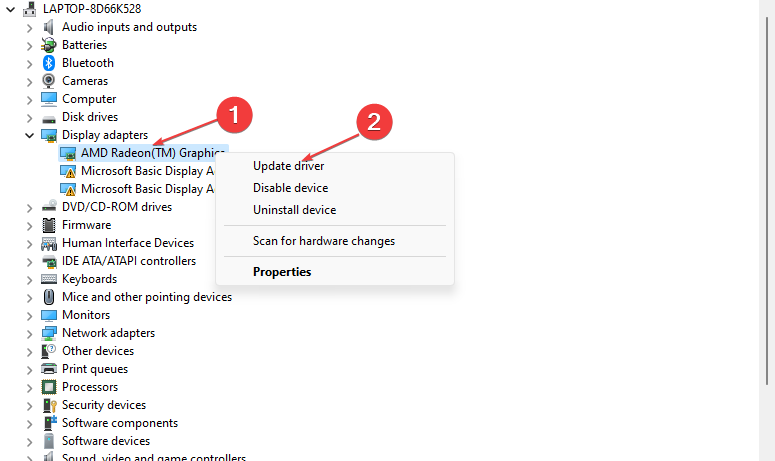
- Vælg Søg automatisk efter drivere og genstart din pc.
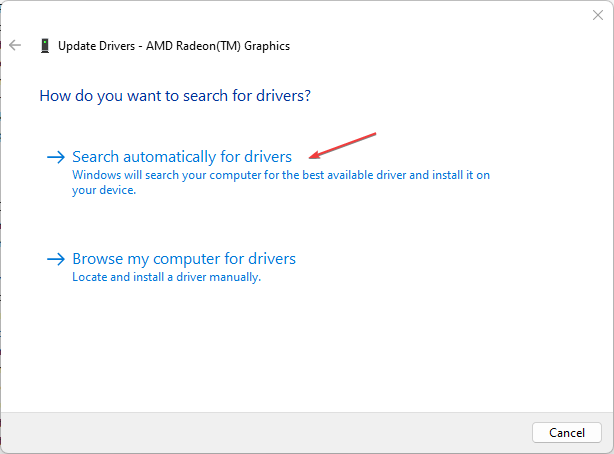
- Tjek om fejlen fortsætter. Hvis ikke, gentag løsningen, men vælg i trin 2 Afinstaller enhed i stedet.

- Genstart nu din computer, og Windows installerer automatisk en ny driver.
Det er et vigtigt trin at opdatere driveren, når du støder på problemer med videodriveren. Derfor skulle dette rette fejlen ved nedbrud i Ark Video Driver. Du kan også tjekke andre måder at Opdater grafikdriveren på din pc her.
Ekspert tip:
SPONSORERET
Nogle pc-problemer er svære at tackle, især når det kommer til beskadigede arkiver eller manglende Windows-filer. Hvis du har problemer med at rette en fejl, kan dit system være delvist ødelagt.
Vi anbefaler at installere Restoro, et værktøj, der scanner din maskine og identificerer, hvad fejlen er.
Klik her for at downloade og begynde at reparere.
Bortset fra manuelt at opdatere dine drivere, kan du også bruge et specialiseret værktøj til at sikre, at dine drivere automatisk får de korrekte og seneste opdateringer.
⇒Hent DriverFix
2. Bekræft integriteten af din spilcache
- Lancering Damp og gå til Bibliotek.

- Højreklik på Ark: Overlevelse udviklet og vælg Ejendomme fra rullemenuen.
- Naviger til Lokale filer fanen, og klik på Bekræft integriteten af din spilcache.

- Steam begynder nu at sammenligne manifesterne og vil verificere integriteten af dit spil. Denne proces kan tage et stykke tid, så annuller den ikke.
At verificere integriteten af dit spil via Steam vil hjælpe med at validere den installerede opdatering til dit spil.
- Sea of Thieves bliver ved med at styrte ned? Sådan stopper du det
- Flet C- og D-drev i Windows 11: Sådan gør du det i 3 trin
- Sådan gendannes slettede Sticky Notes på Windows 11
- NET HELPMSG 2221: Sådan nulstiller du administratorrettigheder
3. Skift startindstillingerne for dit spil
- Lancering Damp og gå til Bibliotek.

- Højreklik på Ark: Overlevelse udviklet og vælg Ejendomme fra rullemenuen.
- Under Generel fanen, klik på Indstil lancering indstillinger, og skriv denne kommando i tekstboksen
-BRUG ALLE TILGÆNGELIGE KERNER -sm4 -d3d10 -nomansky -lav hukommelse -novsync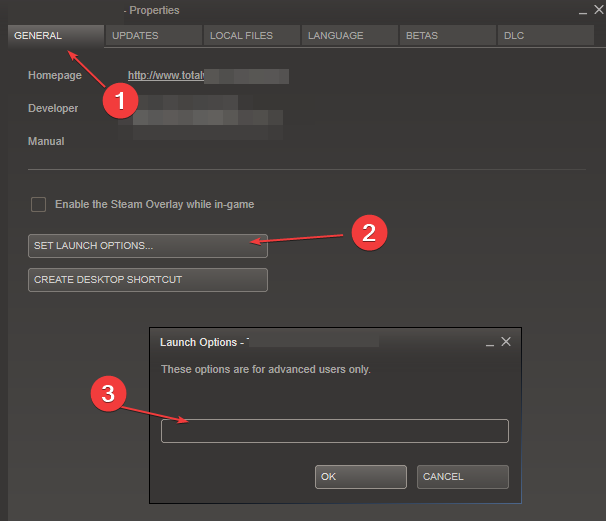
- Klik på Okay knappen og luk Ejendomme vindue.
- Prøv nu at spille spillet og tjek om det hjalp.
Ifølge nogle brugere kan årsagen til problemet være, at spillet belaster computeren, hvilket i øjeblikket forårsager, at Ark-videodriveren styrtede ned og nulstillede fejl. Ændring af startindstillingerne for spillet skulle løse problemet.
4. Øg GPU-behandlingstiden
- Trykke Windows + R at åbne Løb vindue, skriv regedit, og klik Okay at åbne Registreringseditor.
- Naviger til følgende sti:
HKEY_LOCAL_MACHINE\SYSTEM\CurrentControlSet\Control\GraphicsDrivers - Find TdrDelay DWORD. Hvis det ikke er tilgængeligt, skal du højreklikke på den tomme plads, vælge Ny, vælg DWORD, og navngiv det TdrDelay.
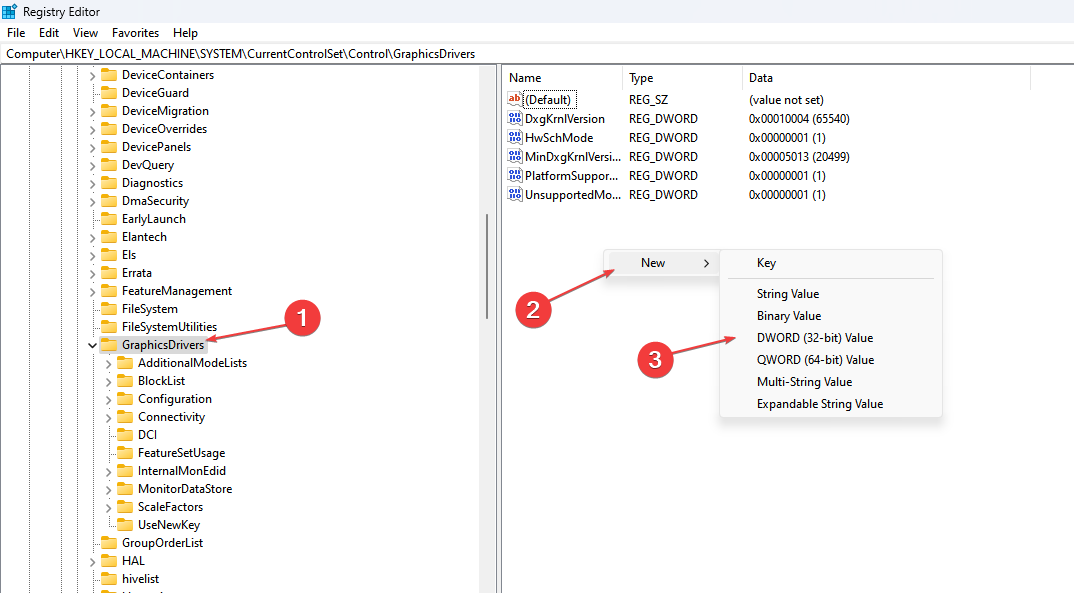
- Dobbeltklik TdrDelay og ændre værdien fra 2 til 8.

Sørg for, at du har oprettet et gendannelsespunkt før du foretager ændringer i registreringseditoren for at undgå problemer.
Dette er de bedste rettelser til Ark Video Driver, der styrtede ned og blev nulstillet fejl. Du kan også tjekke de tilbudte løsninger til Video driver crashed fejl på Borderlands 3 i en af vores detaljerede vejledninger.
Hvis nogen af rettelserne i denne artikel har hjulpet dig, så lad os det vide ved at bruge kommentarfeltet nedenfor.
Har du stadig problemer? Løs dem med dette værktøj:
SPONSORERET
Hvis ovenstående råd ikke har løst dit problem, kan din pc opleve dybere Windows-problemer. Vi anbefaler download af dette PC-reparationsværktøj (vurderet til Great på TrustPilot.com) for nemt at løse dem. Efter installationen skal du blot klikke på Start scanning knappen og tryk derefter på Reparer alle.

![Sådan installeres / flyttes Steam-spil på SSD [Forklaret]](/f/7707648d6bc9469d845d6f1788dc1ce9.jpg?width=300&height=460)
